Lai liktu datoram atpazīt vairākus monitorus, veiciet tālāk norādītās darbības:
Pārliecinieties, vai kabeļi ir pareizi savienoti ar jaunajiem monitoriem, pēc tam nospiediet Windows logotipa taustiņu + P, lai atlasītu attēlojuma opciju.
Ja jums nepieciešama papildu palīdzība, rīkojieties, kā rīkoties:
-
Atlasiet Sākums , pēc tam atveriet Iestatījumi .
-
Sadaļā Sistēma atlasiet Displejs . Jūsu datoram monitori būtu jānosaka automātiski un jāparāda darbvirsmā. Ja monitori nav redzami, atlasiet Vairāki displeji , pēc tam izvēlieties Noteikt.
-
Izmantojiet nolaižamo sarakstu blakus darbvirsmas attēlam, lai izvēlētos, kā ekrāns tiks projicizēts ekrānā.
-
Kad esat izvēlējies iestatīšanu, atlasiet Lietot.
Varat mainīt displeju izšķirtspēju. Tomēr mēs iesakām izmantot ieteicamo izšķirtspēju, lai nodrošinātu pēc cik daudz displeju.
Uzziniet, kā izmantot vairākus monitorus, Windows
Displeja iestatījumu atvēršana
Lai liktu datoram atpazīt vairākus monitorus, veiciet tālāk norādītās darbības:
Pārliecinieties, vai kabeļi ir pareizi savienoti ar jaunajiem monitoriem, pēc tam Windows taustiņu logotipa taustiņš + P, lai atlasītu attēlojuma opciju.
Ja jums nepieciešama papildu palīdzība, rīkojieties, kā rīkoties:
-
Atlasiet >Iestatījumi> Sistēmas> displejs. Jūsu datoram monitori būtu jānosaka automātiski un jāparāda darbvirsmā. Ja monitori netiek rādīti, atlasiet Noteikt.
-
Sadaļā Vairākkārtu attēlojumi sarakstā atlasiet opciju, lai noteiktu, kā jūsu darbvirsma tiks rādīta ekrānos.
-
Kad esat atlasījis displejā parādīto, atlasiet Paturēt izmaiņas.
Varat mainīt displeju izšķirtspēju. Tomēr mēs iesakām izmantot ieteicamo izšķirtspēju, lai nodrošinātu pēc cik daudz displeju.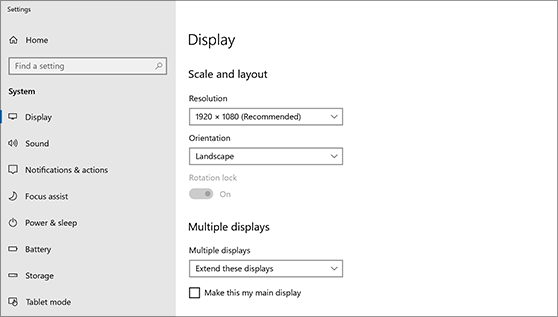
Uzziniet, kā izmantot vairākus monitorus, Windows 10
Atvērt displeja iestatījumus










